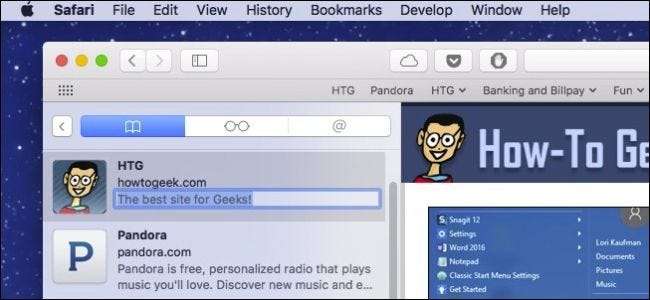
Hvis du har været på internettet et stykke tid, har du sandsynligvis samlet et imponerende antal bogmærker. Problemet er, at du måske har glemt, hvorfor du gemte dem i første omgang.
Hvis du bruger Safari på macOS Sierra, indeholder den nu en praktisk funktion, der giver dig mulighed for at tilføje beskrivelser til dine bogmærker - så måneder eller år fra nu er du ikke vild med at beholde eller rense dem, eller hvorfor du bogmærker dem i det første sted.
Du bemærker først denne funktion, når du gemmer et nyt bogmærke, enten ved at klikke på menuen Bogmærke og vælge "Tilføj bogmærke" eller ved hjælp af tastaturgenvejen Command + D.
Når du har gjort det, vil du se tre felter. Topfeltet er til det sted, hvor du vil gemme dit nye bogmærke, det andet felt er at redigere navnet på bogmærket, og det sidste er beskrivelsesfeltet.
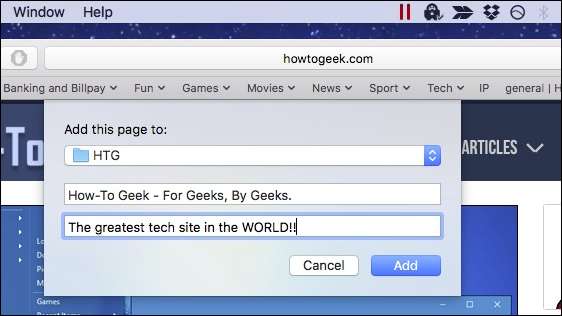
Det er fantastisk til nye bogmærker, du tilføjer, men hvad med eksisterende?
For at redigere eksisterende bogmærker, så du kan tilføje eller ændre deres beskrivelser, skal du bruge bogmærkernes sidebjælke ved enten at klikke på knappen Vis sidebjælke i Safaris værktøjslinje eller ved hjælp af tastaturgenvejen Command + Control + 1.
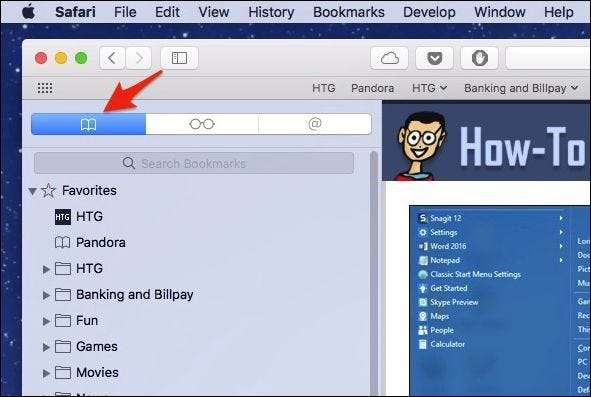
Når sidepanelet er afsløret, vil du dobbeltklikke på den indeholdende mappe, ikke det faktiske bogmærke. Hvis du dobbeltklikker på et bogmærke, åbnes det simpelthen i Safari.
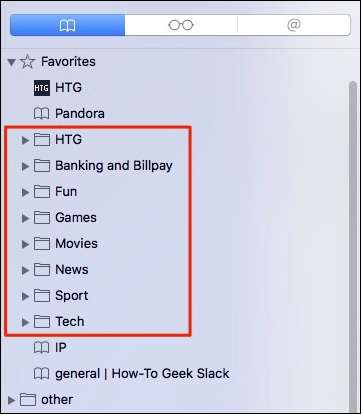
Når mappen er åben, vises bogmærkerne inde i den i sidepanelet, og de udfyldes automatisk med beskrivelser, der indeholder tekst fra websiden. Disse beskrivelser fungerer muligvis fint for dig, eller du foretrækker måske dine egne brugerdefinerede beskrivelser.
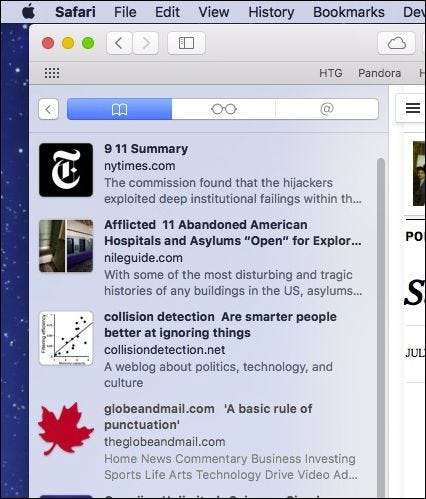
Lad os f.eks. Sige, at du bogmærker en masse individuelle artikler til noget, du undersøger. Det kan være en god idé at holde øje med nøjagtigt, hvorfor du bogmærker den side, i det væsentlige og efterlader noter til dig selv.
For at redigere beskrivelsen af et bogmærke skal du højreklikke eller Ctrl + klikke på bogmærket i sidepanelet og derefter klikke på "Rediger beskrivelse" fra den resulterende kontekstmenu.
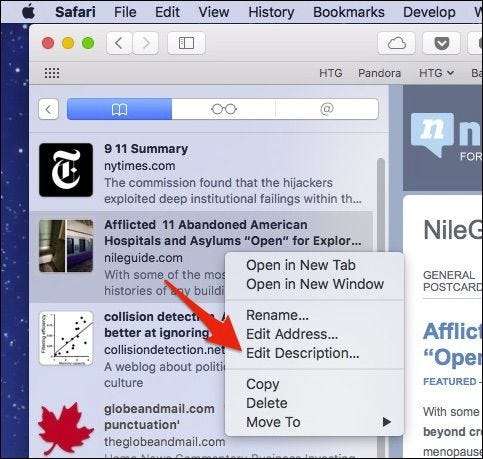
Bogmærkebeskrivelsen fremhæves nu. Skriv din brugerdefinerede tekst, og tryk på Retur for at gemme den.
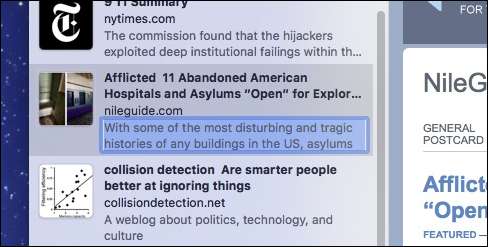
Hvis du prøver at gøre dette ved hjælp af Safaris bogmærkeeditor, er indstillingen Rediger beskrivelse ikke tilgængelig. Det er lidt forvirrende, da skærmbilledet Rediger bogmærker synes at være den åbenlyse måde at udføre denne handling på, men i det mindste i denne version af Safari er sidebjælken den eneste måde at redigere bogmærkebeskrivelser på.







